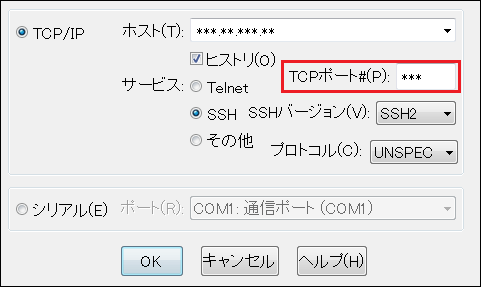SSH接続の設定変更方法¶
TeraTermを利用して、ログイン方法をパスワード認証から公開鍵認証へ変更する方法です。
ここでは、あわせてパスワード認証の禁止とrootのログインも禁止します。
本マニュアルは、 さくらのVPS の標準OS(CentOS 6)がインストールされているサーバーが対象です。
鍵認証の設定¶
公開鍵と秘密鍵の作成¶
事前に操作している端末に「公開鍵」「秘密鍵」を格納するフォルダを作成します。

TeraTermを起動後、キャンセルボタンをクリックします
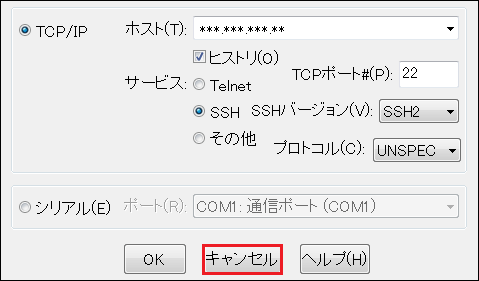
「設定」をクリック後、「SSH鍵生成」を選択します。
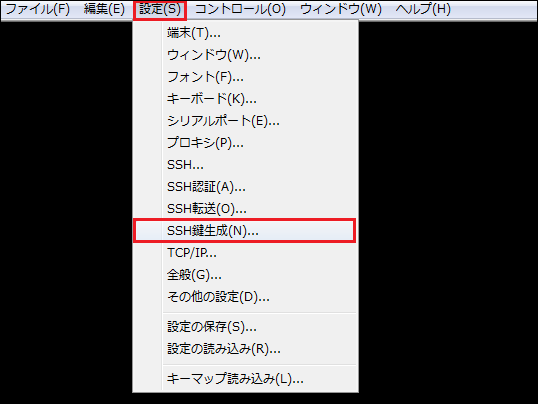
「鍵の種類」選択後、「生成」をクリックします。
※ ここでは「RSA」を選択します。
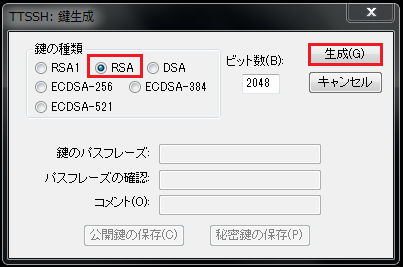
「鍵を生成しました」と表示後、「鍵のパスフレーズ」「パスフレーズの確認」を入力します。
※ このパスフレーズはログイン時に利用します。
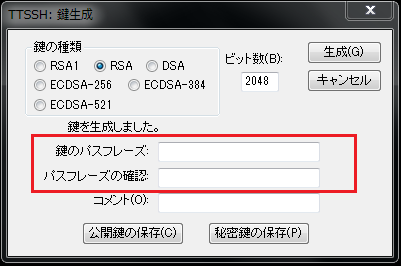
「公開鍵の保存」「秘密鍵の保存」をそれぞれクリック後、鍵を事前に作成した格納するフォルダに保存します。
鍵は以下の名前で保存されています。
公開鍵 |
id_rsa.pub |
|---|---|
秘密鍵 |
id_rsa |
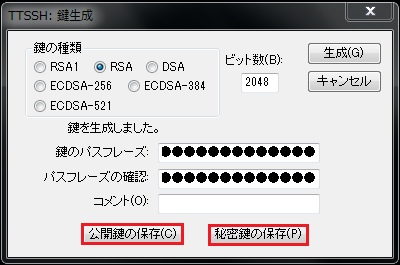
鍵をフォルダに保存後、TeraTerm の画面を閉じます。
公開鍵認証の設定¶
公開鍵認証を設定したい一般ユーザーで、TeraTerm を利用してサーバーにログインします。

サーバーにログイン完了後、事前に作成した「公開鍵」のファイルをドラック&ドロップします
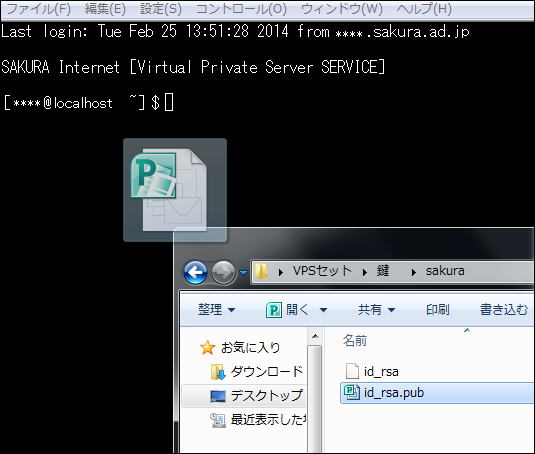
「ファイル転送を行いますか?」と表示後、「SCP」をクリックします。
※ 「SCP」クリックすると、ユーザーのホームディレクトリに転送されます。
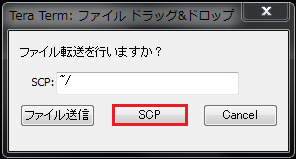
ユーザーのホームディレクトりに移動後、公開鍵認証の設定を行います。
$ mkdir .ssh
$ chmod 700 .ssh
$ cat id_rsa.pub > .ssh/authorized_keys
$ chmod 600 .ssh/authorized_keys
$ rm -f id_rsa.pub

SSH接続の設定変更¶
ログインしている一般ユーザーを一時的に「root」に変更します。
$ su –

「Password:」と表示後、「root」のパスワードを入力します。

「@」より前が「root」に切り替われば、「root」に変更されています。

SSH接続の設定を変更します。
# vi /etc/ssh/sshd_config

[編集内容]
#Port 22
↓
Port XXXX
「#」を削除します。SSH接続のportを22から任意の番号へ変更も可能です。

#PermitRootLogin yes
↓
PermitRootLogin no
「#」を削除し"yes"を"no"に変更することで、rootユーザーでのログインを無効にします。
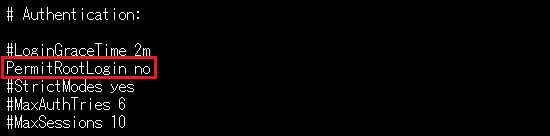
PasswordAuthentication yes
↓
PasswordAuthentication no
"yes"を"no"に変更することで、パスワード認証を無効にします。

SSH接続の変更内容を読込みます。
# /etc/rc.d/init.d/sshd reload

読込みが完了すれば、「SSH接続の設定変更」は完了です。

公開鍵認証でのログイン方法¶
公開鍵認証でログイン¶
ユーザー名/パスフレーズを入力後、「RSD/DSA鍵を使う」をクリックし、予め保存しておいた「秘密鍵」を選択します。
ユーザー名 |
鍵認証を設定したユーザー名 |
|---|---|
パスフレーズ |
公開/秘密鍵を作成した際に設定したパスフレーズ |
秘密鍵 |
事前に作成した秘密鍵 |
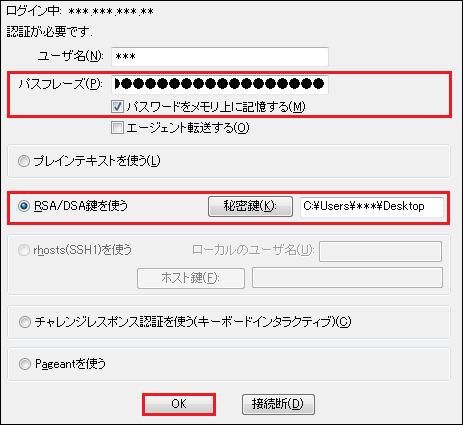
「OK」をクリック後、ログインできれば「公開鍵認証でログイン」は完了です。